Kuchnia Emoji Google jest całkiem niesamowita, ale możesz mieć równie dużo zabawy, jeśli nie więcej, dzięki Bitmoji na Gboard. Po utworzeniu niestandardowego awatara w aplikacji możesz połączyć swoje konto Bitmoji z Gboard i wysyłać naklejki w rozmowach. Nie musisz nawet przełączać się na klawiaturę Bitmoji, ponieważ istnieje opcja korzystania z Bitmoji w samym Gboard. Oto jak możesz używać Bitmoji na Gboard.
Jak korzystać z Bitmoji na Gboard
1. Otwórz aplikację, w której możesz pisać, na przykład Google Keep.
2. Stuknij w kwadratowa ikona z uśmiechniętą twarzą znajduje się na górze Gboard.
3. Spójrz na mrugająca ikona twarzy u dołu Gboard i dotknij go.
4. Uzyskiwać Zainstaluj Bitmoji.

5. Pobierz i zainstaluj Aplikacja Bitmoji dla Android.
6. Otworzyć Aplikacja Bitmoji dla Android.
7. Wybierz Kontynuuj ze Snapchatem, Stwórz awatara, Lub Zaloguj sie opcja.

8. Skonfiguruj swoje Awatar Bitmoji w zależności od wybranej opcji logowania.
9. Otwórz aplikację do pisania i stuknij kwadratowa uśmiechnięta ikona twarzy ponownie w Gboard.
10. Stuknij w mrugająca ikona twarzy na dole Gboard.
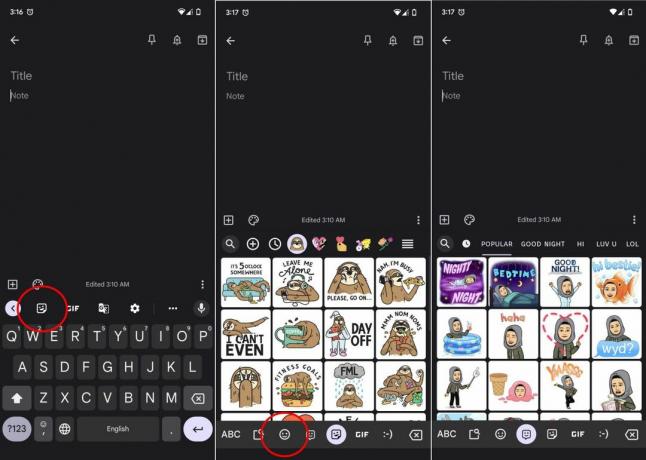
11. Wybierz dowolne Naklejka Bitmoji lubisz i dotknij go, aby wysłać.
Po skonfigurowaniu awatara Bitmoji w aplikacji na Androida naklejki pojawią się automatycznie w Gboard. Stamtąd możesz swobodnie mieszać i dopasowywać Bitmoji i najlepsze mashupy emoji Gboard w waszych rozmowach. Twoje teksty z pewnością będą o wiele bardziej ekscytujące i kolorowe, gdy nauczysz się korzystać z Bitmoji na Gboard. Liczba niesamowitych naklejek oferowanych przez Bitmoji nie ma końca. Jeśli czujesz się przytłoczony, po prostu wyszukaj odpowiednią naklejkę lub przejrzyj kategorie Bitmoji.
Kup Gboard, jeśli jeszcze go nie masz
Bitmoji na Gboard może być używany na wszystkich najlepsze telefony z Androidem, począwszy od cudów klasy podstawowej, a skończywszy na okrętach flagowych premium. Podczas gdy większość smartfonów ma fabrycznie zainstalowaną Gboard, urządzenia Samsung są inne. Chociaż możliwe jest również używanie Bitmoji w preinstalowanej klawiaturze Samsung, nie widzę powodu, dla którego nie miałbyś tego robić zmienić taką wadliwą klawiaturę Androida od razu. Ponadto te brzydkie emotikony desperacko potrzebują poważnej zmiany.
Nie oznacza to, że klawiatura Samsung nie ma żadnych zalet. Konfigurowalny funkcja pary emoji, znany również jako Samsung Combined Emoji, jest naprawdę fajny. Byłoby również niesprawiedliwe ignorowanie dzielnych wysiłków Samsunga zmierzających do zmniejszenia liczby błędów w jego klawiaturze na przestrzeni lat. Jednak klawiatura Samsung ma jeszcze długą drogę do przebycia, zanim będę mógł ją polecić komukolwiek lub sam z niej korzystać. Aby dodać do tego, same emotikony Samsunga są zawstydzająco brzydkie w porównaniu do uroczej Google Emoji Kitchen kreacje.

Gboard
Pisanie na telefonie z Androidem nie jest lepsze dzięki Gboard. Dostajesz wbudowane Bitmoji, Emoji Kitchen i mnóstwo przydatnych funkcji, takich jak schowek i tryb obsługi jedną ręką.
Uzyskać od: Sklep Google Play
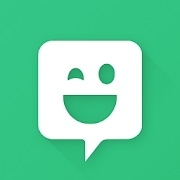
Bitmoji
Zdobądź ekspresyjne, ekscytujące i bogate emocjonalnie naklejki, które zawierają Twój niestandardowy awatar dzięki Bitmoji na Androida.
Uzyskać od: Sklep Google Play
